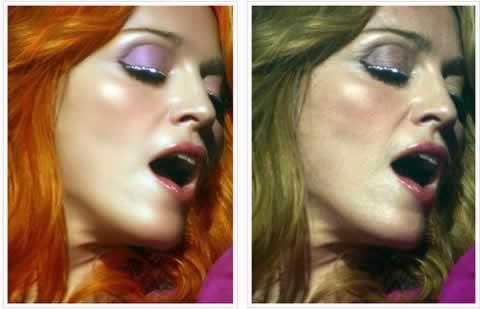Elämme käännekohdassa:toisaalta kuka tahansa voi luoda päivittäin kymmeniä tai jopa satoja ainutlaatuisia valokuvia, ja toisaalta hyvin pientä osaa jopa ammattilaisten kuvaamista kuvista voidaan kutsua taideteoksiksi. Jopa yksinkertainen amatööri voi kuitenkin parantaa kuvien laatua ja tehdä niistä erityisiä. Tarvitsemme vain mielikuvitusta ja graafisen editorin. Kuinka tehdä kaunis valokuva seuraavasta kehyksestä Photoshopissa?
Yksinkertaisin työkalu kuvien parantamiseen
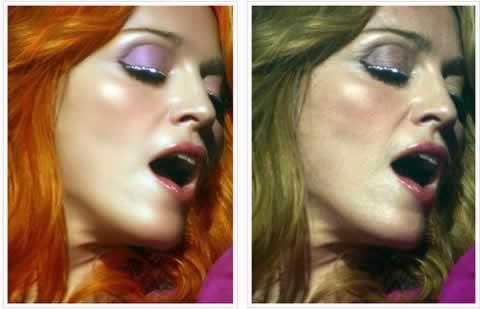
Joten sanotaan, että olemme tyytyväisiä alkuperäiseen valokuvaan,mutta se ei välitä koko mielialaa: maisema on liian vaalea, muotokuva ei ole riittävän ilmeikäs. "Kehys" -työkalun avulla voimme "leikata" kaikki tarpeettomat, jos valokuvaajan idea ei ole kovin onnistunut sävellyksen suhteen. Jos kuva on otettu kallistuksella tai meille soveltumattomalla säteellä, ennen rajausta käytämme vapaata muunnosta ja käännämme kuvaa, jonka jälkeen valitsemme haluamasi alueen ja saamme vaaditun näkymän. Älä unohda, että Photoshopissa käsiteltävän kuvan on oltava hyvälaatuista ja sopivan kokoista.

Jotta kuvasta tulisi kirkkaampi ja mehukkaampi,muuta parametreja "kirkkaus-kontrasti" ja "sävykylläisyys" (valikko "korjaus"). "Väritasapainon" parametreja muuttamalla voit muuttaa valokuvan tunnistamattomana. Kolmen pääväriryhmän muunnelmien lisäksi voit muokata kutakin sävyä erikseen Photoshopissa. Samanlainen vaikutus voidaan saavuttaa värisuodattimilla. Näiden tekniikoiden avulla ei ole vaikeaa saada kaunista valokuvaa Photoshopista, joka kuvaa metsämaisemaa ja parantaa samalla vihreää värimaailmaa. Jos haluat oppia kuvien nopeasta käsittelystä näillä työkaluilla, sinun kannattaa harjoitella enemmän ja tutkia värien vaihtamisen mahdollisuuksia Photoshopissa.
Photoshopin korjaaminen aloittelijoille
Toinen alkuperäinen tekniikka valokuvien vaihtamiseksi- kanavien käyttö. Tämä menetelmä toimii parhaiten maisemissa. Valitse pääkerroksen kaksoiskappaleesta haluamasi kanava ja käytä inversiota. Sen jälkeen yhdistämme kaksi kerrosta päällekkäisyystilassa. Tällä korjausmenetelmällä voit muuntaa yksinkertaisimman ja banaalin kuvan tuntemattomaksi. Kuten näette, kauniin valokuvan tekeminen Photoshopissa ei ole ollenkaan vaikeaa. Nyt siitä, miten muotokuvia käsitellään oikein.

Onnistuneen kasvokuvan voi muuttaa enitentodellinen taide-esine. Valitse sopiva tausta ja työnnä valittu kasvokuva varovasti siihen. Voit tehdä kuvan reunat (hartiat, niska) pehmeällä siirtymällä. Tätä varten pyyhkimme mielivaltaista viivaa pitkin ja sumennamme ne. Valitse seuraavaksi sopiva harja, esimerkiksi "roiske" tai jokin muu. Missä tahansa järjestyksessä alleviivataan kuvan reunat. Kauniin valokuvan saamiseksi Photoshopissa tarvitset erilaisia harjoja, joissa on kuvioita ja epätavallisia vaikutuksia. Esimerkiksi kukka-aiheita voidaan lisätä kasvojen alueelle. Jos haluat lisätä jonkin erityisen tehosteen kuvan rajoitetulle alueelle, voit käyttää erillistä kerrosta haluamallasi tekstuurilla tai kuvalla. Kaikki on mahdollista: tähtitaivas hiuksissasi tai niittyruoho. Tärkeintä on löytää sopiva lähdekuva tällaista epätavallista käsittelyä varten.